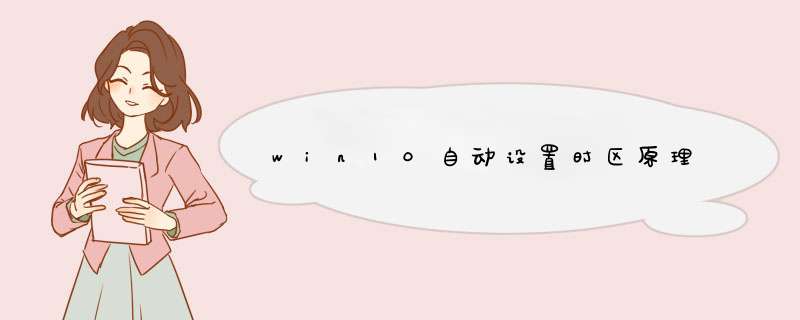
2
打开后点击齿轮图案的这一设置图标,如图所示。
3
在设置界面中,点击“时间和语言”这一项,如图所示。
4
在“日期和时间”选项下,将“自动设置时区”设置为“开”即可,如图所示。
Windows11/10系统日期和时间默认是开启“自动设置时间”的,即自动同步网络时间。
如果需要自行手动设置日期和时间,需要先关闭【自动设置时间】,之后才能更改;
1.系统【设置】--时间和语言--【自动设置时间】,默认为开启,将其关闭。
2.然后点击【手动设置日期和时间】--【更改】,即可自行修改日期和时间.
设置新的日期和时间之后,点”更改“以保存。
注意:如果用户反馈系统日期和时间不正确,或与网络时间不同步,请确认将【设置】--时间和语言--自动设置时间--开启。
欢迎分享,转载请注明来源:内存溢出

 微信扫一扫
微信扫一扫
 支付宝扫一扫
支付宝扫一扫
评论列表(0条)